Munkamenetek kezelése az Ügyfélszolgálati Omnicsatorna alkalmazásban
A Customer Service Omnicsatorna számos képességet biztosít, amelyek kiterjesztik a Dynamics 365 Customer Service Enterprise erejét, képessé téve a szervezeteket arra, hogy azonnal csatlakozhassanak az ügyfelekhez a digitális üzenetküldési csatornákon keresztül. További licenc szükséges ahhoz, hogy a felhasználó hozzáférjen a Customer Service Omnicsatornához. További információért lásd a Dynamics 365 Customer Service árszabási áttekintését és a Dynamics 365 Customer Service árképzésiterv oldalakat.
A bal oldalon látható függőleges panel a munkamenet panel, amely lehetővé teszi, hogy Ön (az ügynök) egyszerre több ügyfél-munkameneten tudjon dolgozni. Ügynökként válthat a munkamenetek között anélkül, hogy elveszítené a beszélgetés és az ügyfél adatait. A több munkamenet egyszerre történő kezelése (az ügyfél kontextusának megőrzése mellett) lehetővé teszi a problémák gyorsabb megoldását és a nagyobb hatékonyság elérését.
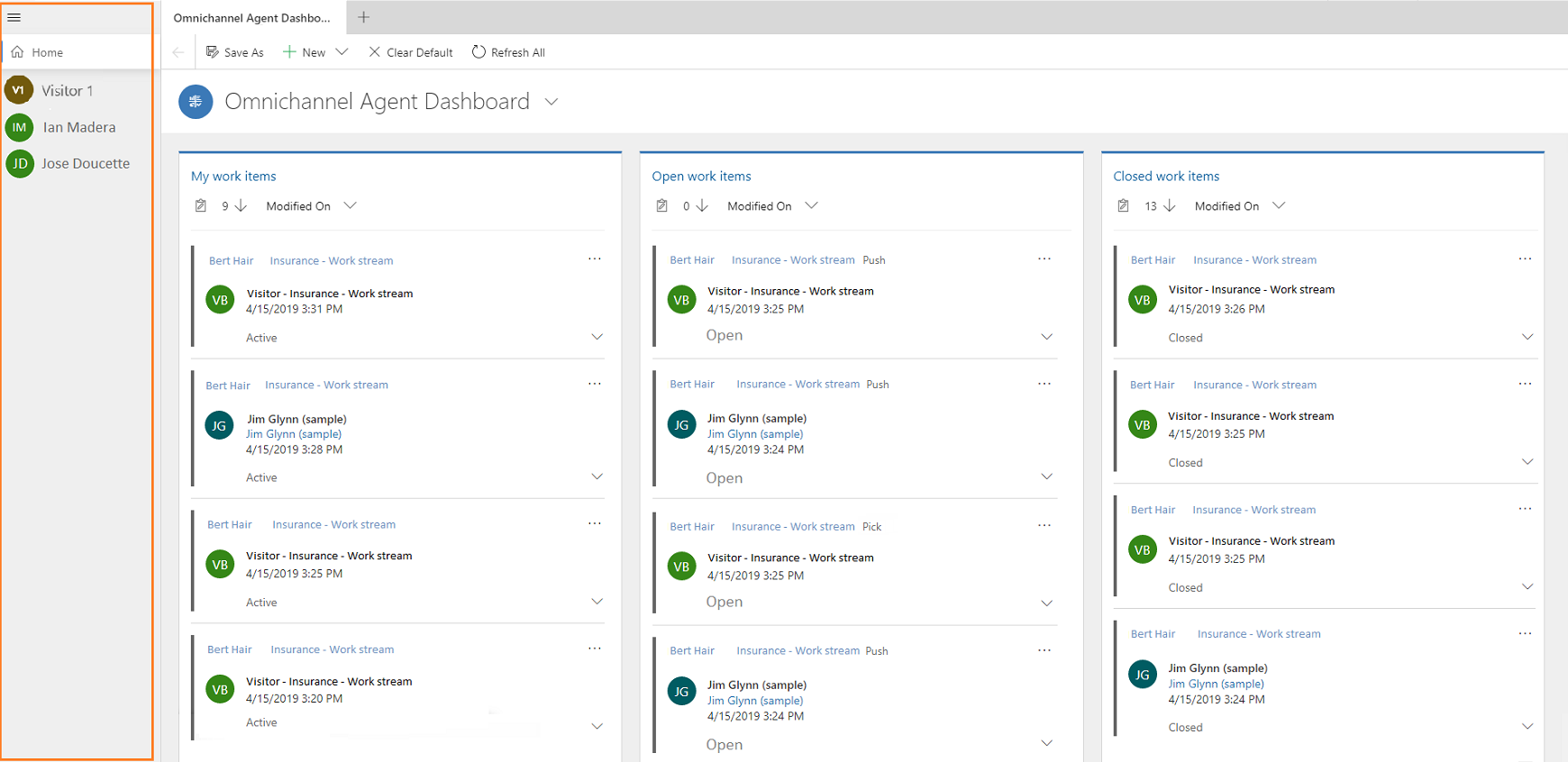
Munkamenet indításakor:
- A jelenléti állapotot a rendszergazda által beállított konfiguráció szerint frissíti a rendszer.
- A kommunikációs panel jelenik meg, így az ügyféllel kommunikálhat és üzeneteket válthat.
- Az Aktív beszélgetés lap betöltődik az ügyfél adataival, például a kapcsolattartó vagy a partner nevével, az esettel és a beszélgetés összegzésével.
- Megnyílik az alkalmazáslapon található Tudásbázis-keresés lap.
Munkamenet indítása
Ügynökként kétféle módon kezdheti meg a munkameneteket:
- Manuálisan
- Automatikusan a bejövő értesítés használatával
Ha egy csevegési vagy SMS-csatornáról szóló értesítési kérelemmel kezdi meg a munkamenetet, a jelenléti állapotot a rendszergazda által megadott konfiguráció szerint frissíti a rendszer. Eznefelül megjelenik a kommunikációs panel, így az ügyféllel kommunikálhat és üzeneteket válthat.
Munkamenet manuális indítása mozdulatok használatával
Kapcsolattartó és Eset munkamenet
Munkamenet indításához használja a billentyűzet és az egérkattintás kézmozdulatot. A Shift billentyűt lenyomva nyissa meg a munkaelemet Eset vagy Kapcsolattartó munkamenet indításához. Az eset vagy a kapcsolattartó munkamenet megkezdéséhez az Omnicsatorna ügynök irányítópultjának Megnyitás lehetőségét is kijelölheti.
Csatorna-munkamenet
Az Omnicsatorna ügynök irányítópultján manuálisan is indíthat csevegési munkamenetet egy csatornán. A További beállítások (...) lehetőségen belül válassza a Megnyitás vagy Kiválasztás lehetőséget munkamenet indításához. A Megnyitás lehetőség a Saját munkaelemek és a Lezárt munkaelemek adatfolyamokhoz érhető el. A Kiválasztás lehetőség a Nyitott munkaelemek adatfolyamhoz érhető el.
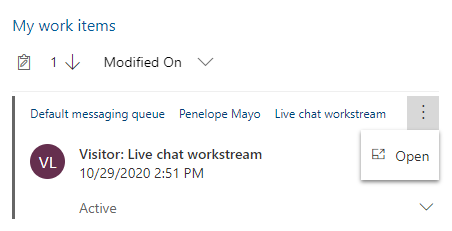
Automatikusan a bejövő értesítés használatával
Amikor az Elfogadás gombra kattintva elfogad egy bejövő beszélgetési felkérést, elindul egy munkamenet, és betöltődik az Aktív beszélgetés lap a egyesített felület alkalmazásterületen.
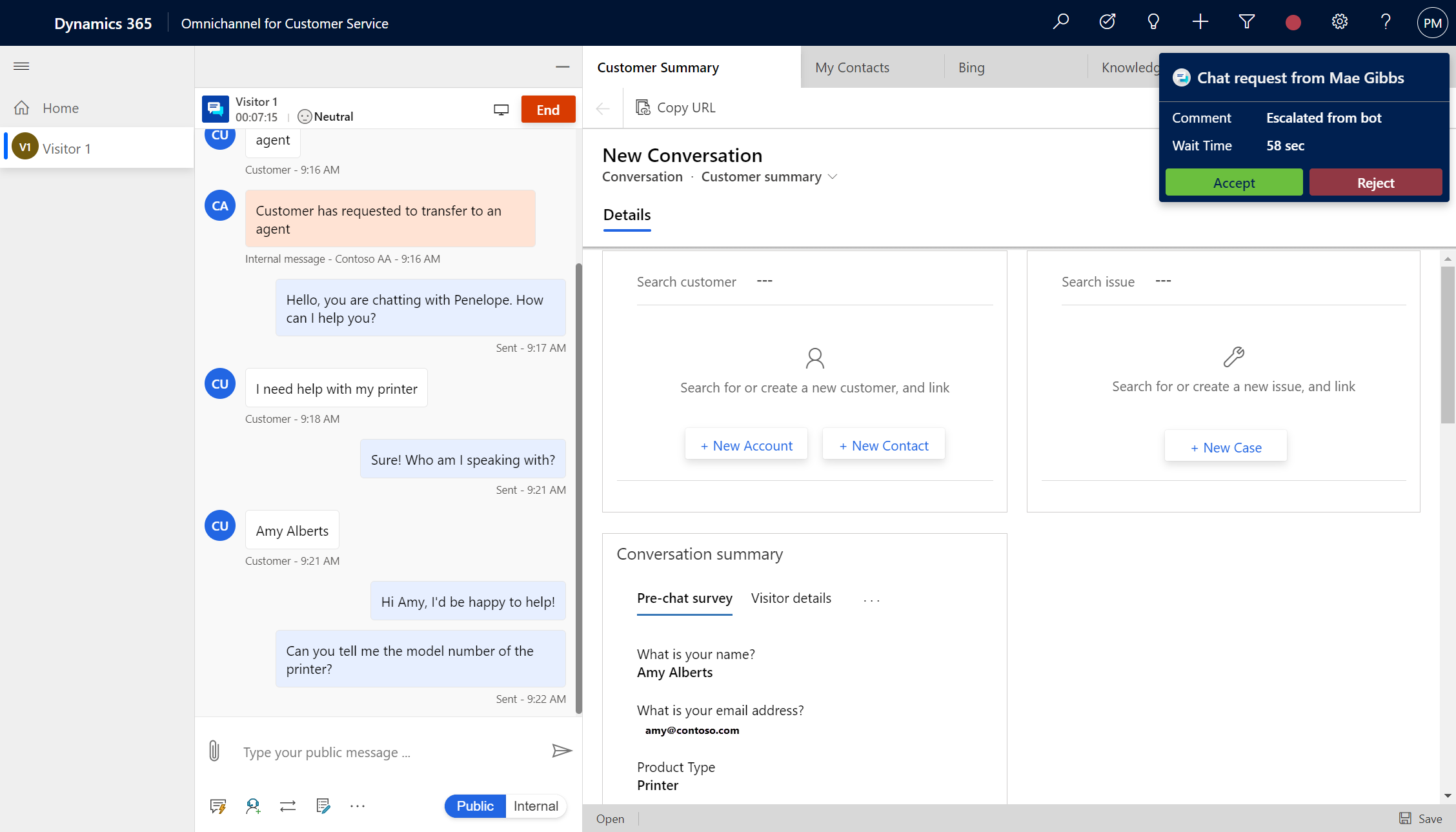
Több ügyfél-munkameneten való munka
Ügynökként, amikor egy eseten dolgozik, megkapja a bejövő beszélgetési kérelmet, és elfogadja a kérést. Ez elindít egy új munkamenetet, és az Aktív beszélgetés oldal betöltődik a munkamenet kontextusával. Megnyithatók alkalmazások, például a Tudásbázis-keresés, a Megnyitott rekordok, valamint az elérhetővé tett üzleti alkalmazások az alkalmazáslap panel oldaltérképén. Ezeket az alkalmazásokat a mozdulatok és a kommunikációs panel beállításai segítségével nyithatja meg. További tudnivalók: Munkamenet manuális indítása a mozdulatok segítségével és A kommunikációs panel megtekintése.
Ha munkameneteket vált, a nem mentett módosítások nem vesznek el, és továbbra is dolgozhat rajtuk.
Például az eset címének megadásával dolgozik az eseten, és még nem mentette az űrlapot. Most értesítést kap a bejövő beszélgetésről, és elfogadja a kérelmet, ami új munkamenet elkezdését eredményezi. Ismét átválthat az eset munkamenetére, és a beírt adatok továbbra is jelen vannak.
Állandó csevegés ügynökök számára
Ha a szervezet a beszélgetés módjaként az állandó csevegést választotta, ügyeljen a következőkre:
Ne fejezze be a beszélgetést, ehelyett a beszélgetést úgy kell lezárni, hogy az átkerüljön a várakozási állapotba, amely általában 28 nap, vagy a munkafolyamatban beállított érték.
Az ügyféllel meg kell erősítenie, hogy a probléma meg lett oldva, majd a munkamenetet fejezze be a Befejezés lehetőség kiválasztásával. A csevegés befejezése után a csevegés előzményei nem jelennek meg, amikor az ügyfél visszatér; ehelyett egy új csevegőmunkamenet indul.
Munkamenet bezárása
A munkamenetet lezárhatja manuálisan, ha kijelöli a munkamenet címe melletti X gombot. Amikor a kurzort egy munkamenetre viszi, megjelenik az X gomb, és ha bejelöli a gombot, egy megerősítő párbeszédpanel jelenik meg.
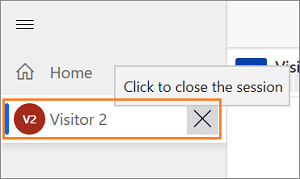
A munkamenet panel üzemmódja
A munkamenet panel alapértelmezés szerint kibontott módban van. A Burger ikon segítségével válthat a kibontott és összecsukott mód között. A Kezdőlap munkamenet mindig le van rögzítve, és nem zárható le. A Kezdőlap munkamenet a rendszergazda által beállított alapértelmezett irányítópultot jeleníti meg.
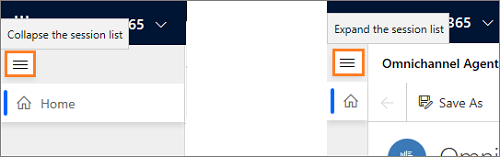
A munkamenet címe és ikonja
Munkamenet címe
A munkamenet címe alapértelmezés szerint az ügyfél, partner vagy eset címének a neve. Nem hitelesített beszélgetési kérelem esetén a cím egy számmal ellátott látogatóként jelenik meg. Például 1. látogató.
Hitelesített csevegés esetén az eset kapcsolattartójának, partnerének vagy címének neve jelenik meg.
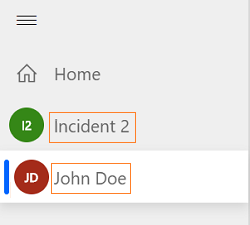
Munkamenet ikonja
Alapértelmezés szerint a munkamenet címének első két betűje a munkamenet ikonjaként jelenik meg.
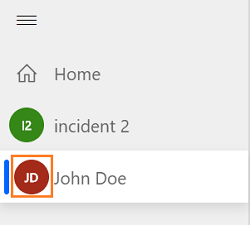
Munkamenet-hangulat riasztás és nem olvasott üzenetek száma
Hangulatriasztás
Ha több ügyfélmunkameneten dolgozik, előfordulhat, hogy egy olyan eset áll fenn, amikor az ügyfél nem lesz boldog. Mivel egyszerre több munkameneten dolgozik, és ha az adott munkamenet nem fókuszált, a munkamenet hangulatát is azonosítania kell.
A munkamenet-hangulat egy figyelmeztetést jelenít meg, amikor a hangulat eléri a megadott küszöbértéket a rendszergazda által beállított értékkel. A küszöbértéket például a rendszergazda Kis mértékben negatív értékre állítja. Ha tehát a hangulat eléri Kis mértékben negatív értéket, a munkamenet ikonján a munkamenet panelen egy riasztást lát. A munkamenet ikonjának tetején egy felkiáltójel jelenik meg, amely jelzi, hogy figyelmet igényel. Amikor a kurzort a munkamenet ikon fölé viszi, egy elemleírás látható, amely a következő formátumban jeleníti meg az üzenetet:
<munkamenet címe>. A beszélgetés sürgős figyelmet igényel.
1. példa: 7. látogató. A beszélgetés sürgős figyelmet igényel.
2. példa: Kenny Smith. A beszélgetés sürgős figyelmet igényel.
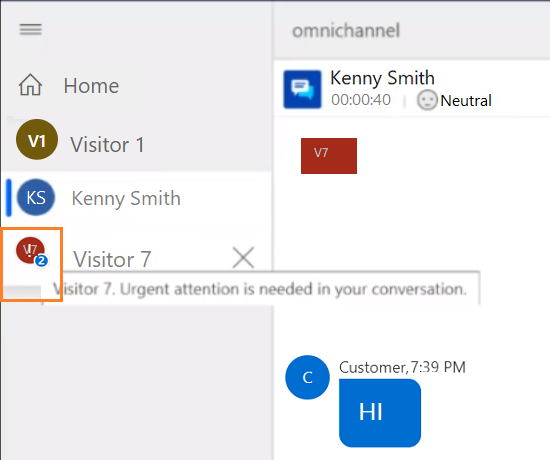
Olvasatlan üzenetek számlálója
Több ügyfél-munkamenet esetén előfordulhat, hogy több munkamenetben is sok üzenetet kap. Mivel egyszerre több munkameneten dolgozik, és ha az adott munkamenet nem fókuszált, módot kell találnia az adott munkamenetre kapott üzenetek számának azonosítására.
Az olvasatlan üzenetek száma a munkamenet ikonján, a munkamenet panelen jelenik meg. Ha az üzenetek száma 10 vagy több, akkor egy plusz ikon (+) jelenik meg.
Ha az egérmutatóval a munkamenet ikonjára mutat, megjelenik egy eszközleírás, amely a következő formátumban jelenít meg egy üzenetet:
<munkamenet címe>. <X> új frissítés a beszélgetésében
X – olvasatlan üzenetek számlálója
1. példa: 7. látogató. 5 új frissítések a beszélgetésben.
2. példa: Kenny Smith. 5 új frissítések a beszélgetésben.
Ha olvasatlan üzenetekkel rendelkező munkamenetet választ ki, a rendszer a munkamenetet fókuszba helyezi, és az olvasatlan üzenetek száma eltűnik a munkamenet ikonjáról.
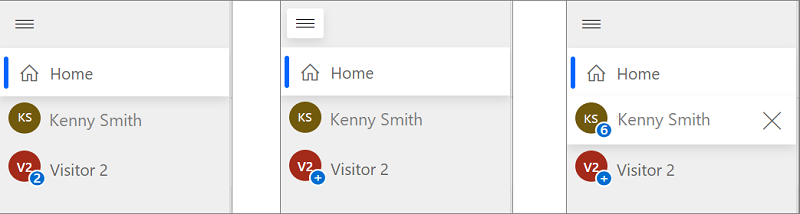
Kapcsolódó információk
Visszajelzés
Hamarosan elérhető: 2024-ben fokozatosan kivezetjük a GitHub-problémákat a tartalom visszajelzési mechanizmusaként, és lecseréljük egy új visszajelzési rendszerre. További információ: https://aka.ms/ContentUserFeedback.
Visszajelzés küldése és megtekintése a következőhöz: